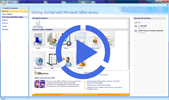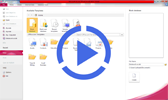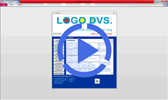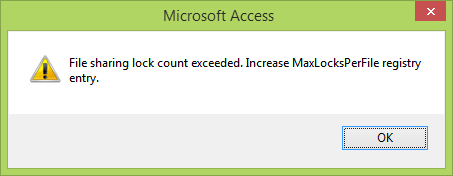Soft Facturare - Ghid de utilizare
Puteți descărca fișierul help, în format html compilat, care conține aceeași structură ca și ghidul de utilizare de pe site. În plus dacă doriți utilizarea lui din program trebuie să îl salvați în directorul programului. Helpul se deschide, chiar la subiectul la care sunteți poziționat în program, prin apăsarea tastei "F1", ca la alte aplicații cu sistem help integrat.
Recomandări
Prin poziționarea mouseului pe un control din program se va afișa un text cu explicații succinte referitoare la utilizarea controlului respectiv. Înainte de a consulta acest help, verificați dacă nu puteți obține în acest mod un răspuns rapid la problema dvs.
- Pentru a trimite facturile prin email, ce mai simplă soluție este să folosiți programul gratuit PdfCreator, disponibil pentru download la http://www.pdfforge.org/products/pdfcreator/download (programul instalează în sistem o imprimantă virtuală). Facturile pot fi salvate în format pdf sau trimise direct pe email ca atașament pdf.
- Recomandăm folosirea unor imprimante noi, de preferință cu tehnologie Laser. Softul nostru a fost testat pe majoritatea modelelor de imprimante. Totuși în cazul unor modele mai vechi sau fără pretenții (la care suprafața neprintabilă, de la margine, depășește dimensiunea de 1cm) factura apare spartă pe două pagini. Începând cu versiunile Soft Facturare Lite 1.8, Soft Facturare Standard 2.9 și Soft Facturare Profesional 2.3, am redus dimensiunea facturii pentru a putea fi tipărită corect și cu aceste modele de imprimante.
- Dacă folosiți versiunea de Microsoft Access 2003, pentru a evita fereastra de dialog în care trebuie să confirmați dacă doriți sau nu să deschideți programul, configurați Access-ul astfel: Meniul Tools - Macro - Security - Low - Ok.
- Dacă folosiți versiunea de Microsoft Access 2007, pentru a evita fereastra de dialog în care trebuie să confirmați dacă doriți sau nu să deschideți programul, configurați Access-ul astfel: Click dreapta pe meniul Principal - Customize quik access toolbar - Trust Center - Trust Center Settings- Macro Settings - Enable all macros. O alternativă mai bună este adăugarea manuală a directorului programului în Trusted Locations. Începând cu versiunile de Soft Facturare Standard 4.81 și Soft Facturare Profesional 4.81 programul propune la deschidere adăugarea automată în Trusted Locations.
film explicativ - cum eliminați mesajul de la pornirea
programului de facturare în Microsoft Access 2007
- Dacă folosiți versiunea de Microsoft Access 2007, pentru a afișa direct meniul programului, configurați Access-ul astfel: Click dreapta pe meniul Principal - Customize quik access toolbar - Curent Database - Menu bar - selectați "SF" - reporniți programul.
- Dacă folosiți versiunea de Microsoft Access 2010, pentru a evita fereastra de dialog în care trebuie să confirmați dacă doriți sau nu să deschideți programul, configurați Access-ul astfel: Click pe File - Options - Trust Center - Trust Center Settings - Macro Settings - Enable all macros. O alternativă mai bună este adăugarea manuală a directorului programului în Trusted Locations. Începând cu versiunile de Soft Facturare Standard 4.81 și Soft Facturare Profesional 4.81 programul propune la deschidere adăugarea automată în Trusted Locations.
film explicativ - cum eliminați mesajul de la pornirea programului de facturare în Microsoft Access 2010
- Dacă folosiți versiunea de Microsoft Access 2010, pentru a afișa direct meniul programului, configurați Access-ul astfel: Click pe File- Options - Curent Database - Menu bar - selectați "SF" - reporniți programul.
- În cazul în care programul conține foarte multe înregistrări, este posibil să apară eroarea "File sharing lock count exceeded. Increase MaxLocksPerFile registry entry.". Problema este explicată și rezolvată de Microsoft aici: https://docs.microsoft.com/en-US/office/troubleshoot/access/file-sharing-lock-count-exceeded.